다운로드하는 방법 Spotify Apple Watch에 음악 보내기 [2025년 가이드]
Spotify 그리고 Apple Music은 경쟁자입니다. 특정 패키지 및 요금제로 음악 스트리밍 서비스를 제공합니다. 하지만 당신이 가지고 있다면 Spotify 계획과 Apple Watch에 대해 알고 싶은 것이 있을 수 있습니다. 예를 들어 다음이 가능한지 알고 싶을 수 있습니다. 다운로드 Spotify Apple Watch에 음악.
때문에 Spotify 경쟁하는 음악 스트리밍 서비스를 제외하고는 실제로 Apple과 관련이 없습니다. 이 질문은 꽤 인기가 있습니다. 정말 다운로드 할 수 있습니까? Spotify Apple Watch에 음악을? 이것이 가능하다는 것을 아는 것이 좋을 것입니다. 그러나 다음 섹션에서 이 질문에 답할 것입니다.
이 가이드는 다운로드 방법에 대한 프로세스에 대한 답변을 제공합니다. Spotify Apple Watch에 음악. 직접 할 수 있습니까? 이를 수행하기 위해 구현할 수 있는 대안이 있습니까? 이제 아래에서 이 중요한 주제에 대해 이야기해 보겠습니다.
기사 내용 1부. 다운로드할 수 있습니까? Spotify Apple Watch에 직접 음악을 하시겠습니까?2부. 다운로드 방법 Spotify 프리미엄 없이 Apple Watch에 음악을 보낼 수 있나요?3 부. 개요
1부. 다운로드할 수 있습니까? Spotify Apple Watch에 직접 음악을 하시겠습니까?
그래서, 당신은 다운로드 할 수 Spotify Apple Watch에 음악을? 전에는 불가능했습니다. 이전에는 Apple Music에 가입한 경우에만 Apple Watch에 좋아하는 트랙을 다운로드할 수 있습니다. Apple 팬에게는 좋은 일입니다. 러너는 실제로 야외에서 운동하는 동안 iOS 기기를 떠날 수 있습니다. Apple Music 계정이 있는 경우 Apple Watch를 사용하여 음악을 들을 수 있습니다.
과거에는 다운로드할 수 없습니다. Spotify Apple Watch에 음악을 추가할 수 있으며 옵션이 제한됩니다. 당신은 재생할 수 있습니다 Spotify iPhone이 있는 경우 Apple Watch의 트랙. 기술적으로 iOS 기기가 Apple Watch 근처에 없으면 사용할 수 없습니다. Spotify 그것합니다.
그러나 이제 Apple은 다음과 같이 말했습니다. Spotify Apple 시계에서 직접 사용할 수 있습니다. 그러나 다운로드하려는 경우 Spotify 음악을 Apple Watch로 사용하려면 해당 음악 스트리밍 서비스의 프리미엄 가입자여야 합니다. 또한 하드웨어 요구 사항도 있습니다. 이전 버전의 Apple Watch는 사용할 수 없습니다. 여기에는 Series 1과 Series 2가 포함됩니다. watchOS 버전 6.0 이상이 설치된 Apple Watch에서만 사용할 수 있습니다. 시작하기 전에 Apple Watch 또는 iPhone이 Wi-Fi 또는 LTE에 연결되어 있는지 확인하세요. Wi-Fi에 연결된 상태에서 다운로드하는 것이 좋습니다. 그렇지 않으면 iPhone의 LTE 연결이 사용되어 데이터가 소모됩니다.
따라서 다운로드 방법을 알고 싶다면 Spotify 음악을 Apple Watch로 전송하려면 아래 두 가지 방법을 확인하세요.
다운로드하는 방법 Spotify iPhone 없이 Apple Watch에서 노래 듣기
1단계. 앱 실행 Spotify Apple 시계를 사용하여.
2단계. 듣고 싶은 노래나 실제 팟캐스트를 찾으세요.
3단계. 트랙을 선택하고 다른 트랙 위에 수직으로 정렬된 세 개의 점을 눌러 설정을 클릭합니다.
4단계. Apple Watch에 다운로드 옵션을 선택합니다.
5단계. 다운로드가 완료되면 헤드폰이나 이어폰을 Apple Watch에 연결하세요. 그런 다음 트랙을 재생하세요. 이제 다운로드 방법을 구현했습니다. Spotify Apple Watch에 음악.
다운로드하는 방법 Spotify iPhone에서 Apple Watch의 재생 목록
1 단계. 그 Spotify 앱을 iPhone에 설치하십시오.
2단계. Apple Watch에 다운로드하려는 재생 목록이나 앨범을 찾으세요.
3단계. 자세히 버튼(가로 점 3개 아이콘)을 선택한 다음 Apple Watch에 다운로드를 선택합니다.
4단계. 다운로드 진행 상황을 확인하려면 시계의 '다운로드' 섹션으로 이동하세요.
5단계. 재생 목록이나 앨범이 다운로드되면 이름 옆에 작은 녹색 화살표가 표시됩니다.
6단계. 이어폰을 연결하고 위치에 관계없이 편리하게 오프라인으로 청취를 시작하세요.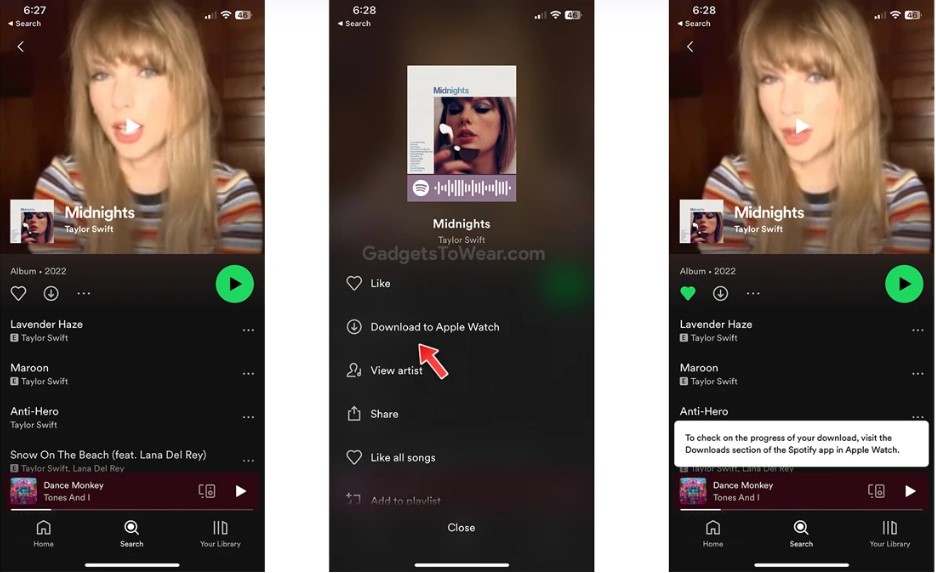
아시다시피 위의 두 가지 방법을 사용하면 이제 다운로드 방법을 알 수 있습니다. Spotify 음악을 Apple Watch에 직접 보낼 수 있습니다. 다운로드하는 데 시간이 얼마나 걸리는지 물어볼 수도 있습니다. spotify 플레이리스트를 애플워치로? 걱정하지 마세요. 아래 단계에 따라 다운로드 진행 상황을 확인할 수 있습니다.
1 단계. 그 Spotify 다운로드가 얼마나 완료되었는지 확인하려면 Apple Watch의 앱을 사용하세요.
2단계. 왼쪽으로 스와이프하여 라이브러리 및 최근 재생 항목으로 이동합니다.
3단계. 시계에서 모든 다운로드 항목을 보려면 "내 라이브러리"를 선택하고 "다운로드"를 선택하세요.
4단계. 다운로드한 파일을 추적하려면 앨범, 아티스트 또는 재생 목록을 선택하세요.
Step 5. 모든 노래를 보려면 앨범 이름을 클릭하세요. 다운로드하는 동안 진행률 표시줄을 관찰하세요.
6단계. 노래가 성공적으로 다운로드되면 노래를 다운로드할 수 있는 녹색 아이콘이 해당 이름 아래에 나타납니다.
2부. 다운로드 방법 Spotify 프리미엄 없이 Apple Watch에 음악을 보낼 수 있나요?
이전 소개에서 알 수 있듯이 프리미엄 가입자만 이용할 수 있습니다. 다운로드 Spotify 노래 Apple Watch로 들어보세요. 무료 사용자가 좋아하는 노래를 시계에 다운로드하여 오프라인으로 들을 수 있나요? 대답은 '예'입니다. 먼저 다운로드할 수 있습니다. Spotify 노래를 컴퓨터에 저장한 다음 iTunes나 음악 앱을 통해 iPhone에 동기화하고 마지막으로 다운로드한 노래를 동기화할 수 있습니다. Spotify 시계에 음악을 추가하세요. 위의 작업을 달성하기 위해 얻을 수 있는 가장 좋은 작업은 다음과 같습니다. TuneSolo Spotify 음악 변환기. 이 도구를 사용하면 다운로드 방법에 대한 대안을 구현할 수 있습니다. Spotify Apple Watch에 음악.
우선, 무엇입니까 TuneSolo Spotify 음악 변환기? 이 도구는 본질적으로 귀하의 의견을 경청하는 방법입니다. Spotify 오프라인 모드에서 추적합니다. 이것이 하는 일입니다. 트랙을 가져오는 데 도움이 됩니다. Spotify 파일의 소프트 카피를 갖습니다.
TuneSolo Spotify 음악 변환기를 사용하면 다음에서 음악을 다운로드한 다음 변환할 수 있습니다. Spotify. 당신은 할 수 있습니다 다른 형식으로 변환 FLAC, WAV, AAC 및 MP3를 포함합니다. 매우 빠르며 일반 변환기보다 약 5배 빠릅니다.
그 외에도 변환 후에도 트랙의 품질이 유지됩니다. 평생 무료 기술 지원 및 업데이트를 받을 수 있습니다. 또한 변환 프로세스 후에도 ID3 태그와 메타데이터를 보관할 수 있도록 트랙을 구성합니다. 지금 아래의 안전 버튼을 클릭하고 무료로 사용해 보세요!
#1. 다운로드 가이드 Spotify 무료로 MP3로
그래서, 당신은 다운로드 할 수 있습니다 Spotify Apple Watch로 음악을 쉽게 TuneSolo Spotify 음악 변환기. 다음은 다음을 사용하여 수행할 수 있는 단계입니다. TuneSolo:
- 도구를 잡아라. 먼저 도구에서 도구를 가져옵니다. TuneSolo 웹사이트. 설치한 다음 컴퓨터에서 엽니다.
- 트랙 또는 재생 목록을 선택합니다. 이제 원하는 트랙 또는 재생 목록을 선택하십시오. Spotify. 인터페이스로 드래그하기만 하면 됩니다. TuneSolo. 또는 해당 URL을 복사하여 붙여넣을 수 있습니다.

- 출력 설정을 선택합니다. 이 경우 출력 형식으로 MP3를 선택합니다. 찾아보기 버튼을 클릭하여 파일을 저장할 위치를 선택할 수도 있습니다.

- 파일을 찾습니다. 다음 단계에서는 파일이 변환되는 실제 폴더로 이동하기 위해 View Output File을 클릭해야 합니다.
이제 다운로드하는 첫 번째 단계일 뿐입니다. Spotify 음악을 Apple Watch로. 다음으로 할 일은 트랙을 Apple Watch에 동기화하는 것입니다. 다음 섹션에서 확인하십시오.
#2. 변환된 동기화 Spotify iPhone에서 Apple Watch로 음악
다운로드 방법에 대한 프로세스를 완료하려면 Spotify 음악을 Apple Watch에 저장하면 기기에 동기화할 수 있습니다. 이를 수행하는 단계는 다음과 같습니다.
- 먼저 iPhone을 컴퓨터에 연결합니다. Finder를 실행하고 왼쪽에서 iPhone을 클릭합니다.
- 일반으로 이동하여 미디어 콘텐츠 수동 관리 옵션을 선택합니다.
- 적용을 선택하십시오.
- 음악을 시작합니다. 이전에 다운로드한 파일을 찾습니다.
- 파일을 iPhone 버튼 쪽으로 드래그합니다. 이것은 일반적으로 왼쪽 사이드바의 장치 내에 있습니다.
- Finder로 이동한 다음 꺼내기를 누릅니다. 컴퓨터에서 iPhone을 분리합니다.
- 이제 iPhone을 열어 Apple Watch용 앱을 실행하여 다운로드 방법에 대한 프로세스를 계속하십시오. Spotify Apple Watch에 음악.
- 내 시계를 누른 다음 음악을 누릅니다.
- 재생 목록 및 앨범 섹션에서 음악 추가 옵션을 누릅니다.
- 재생 목록, 앨범 및 트랙을 선택하고 Apple Watch와 동기화하십시오.
이것은 다운로드하는 다른 방법입니다 Spotify iPhone 없이 Apple Watch로 음악을 감상하세요. 장치에 전원이 있고 iPhone과 같은 iOS 장치 근처에 있는 경우 음악은 Apple Watch 내에 배치된다는 점에 유의하는 것이 중요합니다. 위 단계를 완료한 후 나중에 다운로드한 파일에 액세스할 수 있습니다. Spotify iPhone에 연결하지 않아도 Apple Watch에 재생 목록이 표시됩니다.
3 부. 개요
이 가이드는 다운로드 방법을 안내합니다. Spotify 음악을 Apple Watch로. 이전에는 불가능합니다. 다운로드할 수 있는 것은 이 2021년뿐입니다. Spotify 음악을 Apple Watch로 직접 전송합니다. 또한 Deezer에서도 할 수 있습니다.
다운로드하는 가장 좋은 대안 방법 Spotify Apple Watch로 음악이 전송되었습니다. TuneSolo Spotify 음악 변환기. 이것은 트랙을 가져오는 도구입니다. Spotify. 그런 다음 해당 트랙을 iPhone, Android 장치 등과 같은 다른 장치로 이동할 수 있습니다. 그런 다음 Apple Watch에 동기화할 수 있습니다. 그만큼 TuneSolo Spotify Music Converter는 지금 아래의 안전 버튼을 클릭하여 얻을 수 있는 훌륭한 소프트웨어입니다!